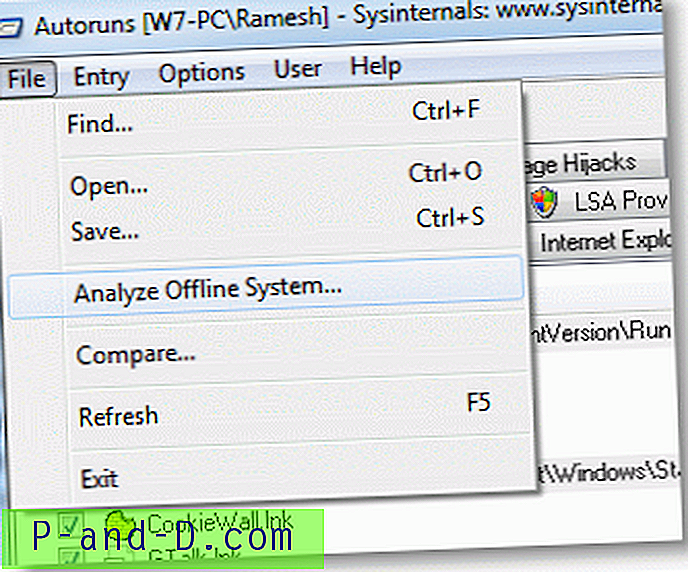เราเห็นวิธีล้างแคชไอคอนและปล่อยให้ Windows สร้างขึ้นใหม่ในโพสต์การล้างข้อมูลและสร้างฐานข้อมูลไอคอนแคชซึ่งนำไปใช้กับ Windows ทุกรุ่นรวมถึง Windows 10
นี่เป็นวิธีที่รวดเร็วกว่าในการ รีเฟรช แคชไอคอนโดยใช้บรรทัดคำสั่งเล็ก ๆ ที่เป็นระเบียบซึ่งทำงานใน Windows 7, 8 และ 10
การรีเฟรชไอคอนแคชอย่างรวดเร็ว
การใช้ยูทิลิตี้การเริ่มต้นต่อผู้ใช้ IE (IE4Uinit.exe) คุณสามารถรีเฟรชไอคอนเชลล์ได้อย่างรวดเร็ว
กด WinKey + R เพื่อเปิดกล่องโต้ตอบ Run จากนั้นให้รันคำสั่งต่อไปนี้แล้วกด ENTER
ie4uinit.exe -ClearIconCache
ใน Windows 10 ให้รันคำสั่งนี้แทน:
ie4uinit.exe - แสดง
นี่คือวิดีโอคลิปเล็ก ๆ ที่แสดงให้เห็นถึงสิ่งนี้
ไอคอนที่ไม่ถูกต้องแสดงขึ้นสำหรับไฟล์. txt แก้ไขทันทีหลังจากเรียกใช้คำสั่งด้านบน
ใช้ NirCmd
หากคุณใช้ยูทิลิตี้ NirCmd ที่ยอดเยี่ยมมันสามารถใช้เพื่อรีเฟรชไอคอนเชลล์ สนับสนุนสองตัวเลือกเพื่อรีเฟรชไอคอน
1. คำสั่ง Nircmd.exe sysrefresh เริ่มต้นการรีเฟรชระบบทั่วไป คุณสามารถใช้คำสั่งนี้เพื่อรีเฟรชระบบของคุณหลังจากเปลี่ยนการตั้งค่าระบบของคุณในรีจิสทรี (เช่นการเปลี่ยนขนาดไอคอนเดสก์ท็อปตัวแปรสภาพแวดล้อม ฯลฯ )
{Refresh Type} เป็นตัวเลือก คุณสามารถระบุหนึ่งในค่าต่อไปนี้:“ สิ่งแวดล้อม” - สำหรับการรีเฟรชตัวแปรสภาพแวดล้อม“ นโยบาย” - สำหรับการตั้งค่านโยบาย“ intl” สำหรับการตั้งค่าสถานที่
ตัวอย่าง:
nircmd.exe sysrefresh nircmd.exe sysrefresh สภาพแวดล้อม nircmd.exe sysrefresh นโยบาย
2. คำสั่ง Nircmd.exe shellrefresh เริ่มต้นการรีเฟรชทั่วไปสำหรับเชลล์ Explorer (ส่วนต่อประสานผู้ใช้) คำสั่งนี้มีประโยชน์หากคุณทำการเปลี่ยนแปลงในรีจิสทรีที่เกี่ยวข้องกับประเภทไฟล์เชลล์ (เช่นเปลี่ยนไอคอนประเภทไฟล์ไอคอนแถบงาน) และคุณต้องการให้การเปลี่ยนแปลงของคุณมีผลทันทีแม้จะไม่ได้เริ่มเชลล์ Explorer ใหม่
หมายเหตุ: หากคุณกำลังมองหาข้อมูลเกี่ยวกับวิธีการล้างและ สร้าง แคชไอคอนอย่างสมบูรณ์ให้ตรวจสอบโพสต์นี้วิธีการสร้างแคชไอคอนใน Windows Vista, 7, 8 และ Windows 10

![[แก้ไข] ทางลัดเมนู Win + X ไม่ทำงาน](http://p-and-d.com/img/microsoft/483/win-x-menu-shortcuts-not-working.jpg)